Dear All,
我是一名稽核員,經常用顏色來表示的風險大小,要比較稽核成績時候超級好用。
一、主要會使用到「格式化條件」裡面的「新增規則」。
> 位置:檢視→格式化條件→新增規則。
> 我們將查核意見分成四大分類,來定義風險大小:
|
查核意見 |
低風險 |
中風險 |
高風險 |
非常高風險 |
> 接下來怎麼做?
1. 選擇你要修改規則的範圍後,進入「新增規則」→選擇第2個「只格式化包含下列的儲存格」。
2. 修改下方預設的成「等於」。意思:讓儲存格出現完全符合的文字時候,會產生判斷格式。
3. 設定動作格式:進入下方「格式」來修改想要呈現的方式 / 格式。
> 下圖:想將有低風險文字的儲存格,直接顯示成藍底、藍字。結果是如下圖這這樣子。
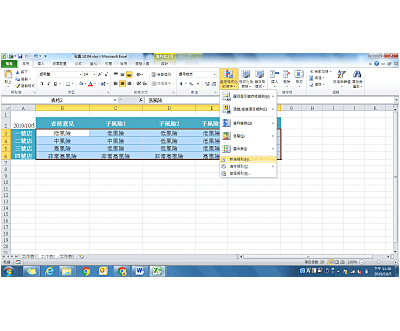

二、直接叫出「儲存格格式」的快捷鍵~
> 點選儲存格後,按下「Ctrl+1」!!!
補充:粗體、斜體、底線 的快捷鍵分別是「Ctrl+2~4」。剛好在隔壁就一起記住比較快。
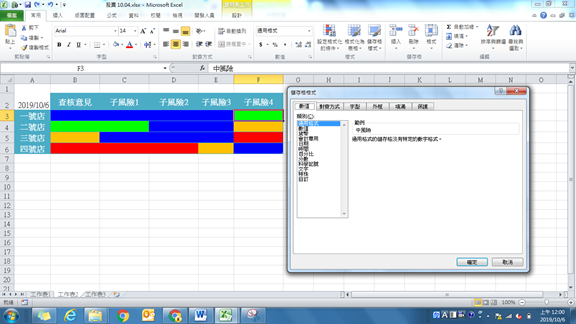
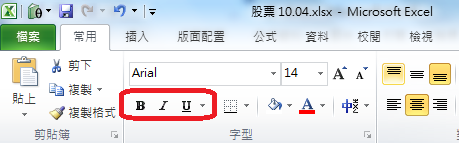
三、快捷鍵彙整~ 收工。
|
快捷鍵組合 |
功能 |
|
Ctrl + 1 |
儲存格格式 |
|
Ctrl + 2 |
粗體 |
|
Ctrl + 3 |
斜體 |
|
Ctrl + 4 |
底線 |
資料來源:股票相關網站皆可取得.
文章標籤
全站熱搜



 留言列表
留言列表